Update des IQ4docs-Systems
Zunächst einmal ist es sinnvoll das IQ4docs-System aktuell zu halten, d.h. neue Versionen möglichst zeitnah einzuspielen. Je größer der Abstand zur neusten Version (4.16) wird, desto höher ist die Wahrscheinlichkeit, dass manuelle Anpassungen erforderlich sind oder das Update in mehreren Schritten durchgeführt werden muss.
Bei einem laufenden Service-Vertrag können Sie das System jederzeit kostenlos auf die neuste Version aktualisieren und von neuen Features und Korrekturen profitieren, siehe auch Change Log | Änderungsübersicht.
Gehen Sie beim Update wie folgt vor (beachten Sie auch die nachstehenden Hinweise auf dieser Seite):
-
Prüfen Sie zunächst die Lizenz, ob ein gültiger Servicevertrag vorliegt. Dazu muss die Update-Berechtigung im Lizenzdialog ein Datum in der Zukunft aufweisen (siehe Lizenzierung ). Verlängern Sie ggf. erst den Servicevertrag und spielen den für die Verlängerung erstellten Lizenzschlüssel ein, bevor Sie das Update durchführen.
-
Benachrichtigen Sie die Anwender, dass es zu einem kurzen Ausfall des Systems kommt. Je nach Größe des Systems und Anzahl der zu aktualisierenden Geräte variiert dieser Zeitraum zwischen einigen Minuten und einigen Stunden. Besprechen Sie das Update mit ihrem IQ4docs-Ansprechpartner.
-
Führen Sie den Suite-Installer auf dem Server aus. Das Stoppen von Diensten oder Anwendungspools wird vom Installer vorgenommen und ist i.d.R. nicht erforderlich.
Beachten Sie dringend die Hinweise zum Update der MongoDB und RabbitMQ besonders in verschlüsselten und in Clusterinstallationen. -
Starten Sie nach dem Update den Server neu.
-
Aktualisieren Sie anschließend die DeviceClients auf den Geräten (betrifft nur Kyocera- und Lexmark-Geräte). Starten Sie die Geräte nach dem Update des Clients neu.
-
Prüfen Sie die Workflows und die Funktion der Geräte.
Alle IQ4docs Service und Weboberflächen werden beim Update-Vorgang durch den Suite-Installer automatisch aktualisiert. Das Update der MongoDB (Datenbank) und der RabbitMQ (Message-Broker) kann im Suite-Installer ausgewählt werden. Je nach Version der installierten Version versucht der Installer ein automatisches Update. Prüfen Sie nach dem Update, ob die Versionen aktualisiert wurden, siehe auch Update MongoDB und Update RabbitMQ weiter unten.
Lizenzen aus Version 4.1 oder früher sind nicht mit neueren Versionen kompatibel. Wenden Sie sich an Ihren IQ4docs Ansprechpartner für die Aktualisierung der Lizenz.
Ab IQ4docs 4.15 wird die Updateberechtigung im Installer geprüft, da ein gültiger Servicevertrag später auch von den IQ4docs Services geprüft wird. Schlägt die Lizenzprüfung im Installer fehl, obwohl der Servicevertrag gültig ist (das kann passieren, wenn der Webrequest des Installers zum LicenseService fehlschlägt), kann der Installer mit dem Kommandozeilenparameter /noliccheck aufgerufen werden um die Lizenzprüfung zu überspringen (dies sollte nur getan werden, wenn der Servicevertrag gültig ist, da IQ4docs sonst nicht lauffähig ist).
C:\temp\Installer.exe /noliccheck=true
Wir empfehlen den Embedded Client passend zur Version zu installieren/updaten. Es wird jedoch nicht mit jedem Release eine neue Version des Embedded Clients ausgeliefert.
Aktualisieren Sie den Embedded Client (wenn erforderlich) auf den Geräten und schicken Sie die Konfiguration erneut zum Gerät (Gerät einrichten). In der Listenansicht der Geräte können Sie die Embedded-Client-Version der Geräte einblenden und überprüfen.
Wenn es in der Version vor dem Update noch keine Systembereiche gab, sollten Sie unbedingt prüfen, ob der Systembereich korrekt angelegt wurde und ob er den Geräten korrekt zugewiesen wurde. Ggf. korrigieren Sie die Angaben.
-
Ab Version 4.9 wird der Datenbankserver nicht mehr automatisch beim Update-Vorgang des Suite-Installers vorgenommen. Das liegt daran, dass neue Datenbankserver meist eine andere On-Disk-Structure als die Vorgängerversionen haben - um diese zu erlangen, muss die Datenbank mit dem alten Datenbankserver gesichert und mit dem neuen Datenbankserver zurückgesichert werden. Die neue On-Disk-Structure wird dabei automatisch erzeugt.
-
Ab Version 4.16.80 kann im Suite-Installer eingestellt werden, ob ein Update versucht werden soll oder nicht. Falls das Kontrollkästchen
 MongoDB ausgewählt wurde wird geprüft, ob die Featurekompatibilitätsversion der Datenbank mit der zu installierenden Version kompatibel ist. Wenn ja wird der Datenbankserver aktualisiert (Backup und Restore sind dann nicht erforderlich). Wenn nein, kann keine automatische Aktualisierung der MongoDB vorgenommen werden. Es kann dann nur über die nachstehend beschriebene Vorgehensweise aktualisiert werden.
MongoDB ausgewählt wurde wird geprüft, ob die Featurekompatibilitätsversion der Datenbank mit der zu installierenden Version kompatibel ist. Wenn ja wird der Datenbankserver aktualisiert (Backup und Restore sind dann nicht erforderlich). Wenn nein, kann keine automatische Aktualisierung der MongoDB vorgenommen werden. Es kann dann nur über die nachstehend beschriebene Vorgehensweise aktualisiert werden.
Stellen Sie vor einem automatischen oder manuellen Update unbedingt sicher, dass Sie aktuelles und funktionierendes Backup der Datenbank haben.
Das Update der Datenbank erfordert in jedem Fall eine Downtime des Systems (auch bei Clusterinstallationen).
Nachfolgend beschrieben eine mögliche Vorgehensweise.
- Sicherung der Datenbank.
- Beenden aller IIS-Services des Systems.
- Deinstallation der MongoDB (z.B. über Systemsteuerung oder Suite-Installer).
- Umbenennen oder Löschen des bestehenden MongoDB-Installationsverzeichnisses (z.B. c:\IQ4docs\MongoDB).
- Neuinstallation der MongoDB (z.B. über Suite-Installer, ggf. Herstellen des Clusterverbundes).
- Rücksicherung der Datenbank.
- Starten aller IIS-Services oder Rechnerneustart.
-
Ab Version 4.9 wird der Message-Broker RabbitMQ nicht mehr automatisch beim Update-Vorgang aktualisiert. Der Grund dafür sind versionsabhängige Inkompatibilitäten zwischen den RabbitMQ Versionen.
-
Ab Version 4.16.80 kann im Suite-Installer eingestellt werden, ob ein Update durchgeführt werden soll oder nicht. Beim Updatevorgang wird die RabbitMQ - unabhängig von der installierten Version - ersetzt und neu installiert.
Beachten Sie beim automatischen Update der RabbitMQ, dass das RabbitMQ-Verzeichnis komplett ersetzt wird und sichern Sie unbedingt vor dem Update in diesem Verzeichnis abgelegte Dateien (z.B. Zertifikate) und die Konfiguration, falls manuelle Änderungen vorgenommen wurden.
Falls im Suite-Installer das Kontrollkästchen  RabbitMQ ausgewählt wurde, wird ein automatisches Update auf dem aktuellen Server durchgeführt. Für eine Clusterinstallation erscheint das Kontrollkästchen
RabbitMQ ausgewählt wurde, wird ein automatisches Update auf dem aktuellen Server durchgeführt. Für eine Clusterinstallation erscheint das Kontrollkästchen  Clusterinstallation. Wenn der aktuelle Server Teil eines Clusterverbundes ist, kann das Update ebenfalls vorgenommen werden. Unabhängig von der bestehenden RabbitMQ-Version wird der Cluster beim Update unter Beibehaltung der bestehenden erlang.cookies komplett neu aufgebaut. Geben Sie dazu im erscheinenden Feld Hostname zuerst aktualisierter Knoten den Hostnamen des Servers an, bei dem Sie das Update begonnen haben (es ist völlig egal bei welchem Clusterknoten Sie beginnen). Es wird also beim Update des zweiten Clusterknotens wieder der Hostname des zuerst aktualisierten Clusterknotens angegeben und beim dritten ebenfalls der Hostname des Clusterknotens, auf dem das Update begonnen wurde.
Clusterinstallation. Wenn der aktuelle Server Teil eines Clusterverbundes ist, kann das Update ebenfalls vorgenommen werden. Unabhängig von der bestehenden RabbitMQ-Version wird der Cluster beim Update unter Beibehaltung der bestehenden erlang.cookies komplett neu aufgebaut. Geben Sie dazu im erscheinenden Feld Hostname zuerst aktualisierter Knoten den Hostnamen des Servers an, bei dem Sie das Update begonnen haben (es ist völlig egal bei welchem Clusterknoten Sie beginnen). Es wird also beim Update des zweiten Clusterknotens wieder der Hostname des zuerst aktualisierten Clusterknotens angegeben und beim dritten ebenfalls der Hostname des Clusterknotens, auf dem das Update begonnen wurde.
Möchten Sie ein Update der RabbitMQ manuell durchführen gehen Sie wie folgt vor:
- Deinstallieren Sie die RabbitMQ (z.B. mit dem Suite-Installer der aktuell installierten Version).
- Starten Sie den Rechner neu.
- Löschen Sie das verbliebene Verzeichnis RabbitMQ innerhalb des Installationsverzeichnisses von IQ4docs.
- Installieren Sie die RabbitMQ (z.B. über Suite-Installer, ggf. Herstellen des Clusterverbundes).
- Starten Sie nach der Neustallation den Server neu.
Das Update der RabbitMQ erfordert in jedem Fall eine Downtime des Systems (auch bei Clusterinstallationen).
Haben Sie noch weitere Komponenten installiert, aktualisieren Sie auch diese auf die zum Gesamtinstaller ausgelieferten Version.
-
IQ4docs Messenger
-
Local PrintService App
-
Mandantenverwaltung
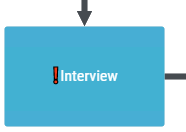 Es kommt hin und wieder vor, dass Workflow-Module durch Versionen mit mehr Einstellmöglichkeiten oder neue Module ersetzt werden. Die alten Module, die noch in den Workflows vorkommen, funktionieren weiter, sind aber nicht mehr im Pool der zu verwendenden Workflows vorhanden. Sie können also in neu zu erstellenden Workflows nicht mehr verwendet werden oder können nicht wiederhergestellt werden, wenn sie in einem bestehenden Workflow gelöscht werden.
Es kommt hin und wieder vor, dass Workflow-Module durch Versionen mit mehr Einstellmöglichkeiten oder neue Module ersetzt werden. Die alten Module, die noch in den Workflows vorkommen, funktionieren weiter, sind aber nicht mehr im Pool der zu verwendenden Workflows vorhanden. Sie können also in neu zu erstellenden Workflows nicht mehr verwendet werden oder können nicht wiederhergestellt werden, wenn sie in einem bestehenden Workflow gelöscht werden.
Diese alten Module sollten umgehend durch die neuen Varianten ersetzt werden. Sie erkennen die Module daran, dass sie mit einem roten Ausrufezeichen versehen sind.
